TROJ_FAKEAV.ZLV
Windows 2000, Windows XP, Windows Server 2003

Malware-Typ:
Trojan
Zerstrerisch?:
Nein
Verschlsselt?:
Ja
In the wild::
Ja
Überblick
Zeigt gefälschte Warnungen an.
Technische Details
Installation
Schleust die folgenden Eigenkopien in das betroffene System ein:
- %Root%\Documents and Settings\All Users\Application Data\{Random}\{Random}.exe
Schleust folgende nicht bösartigen Dateien ein:
- %Root%\Documents and Settings\All Users\Application Data\{Random}\{Random}
Zeigt die folgenden gefälschten Fehlermeldungen an:

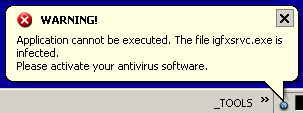
Autostart-Technik
Fügt folgende Registrierungseinträge hinzu, um bei jedem Systemstart automatisch ausgeführt zu werden.
HKEY_CURRENT_USER\Software\Microsoft\
Windows\CurrentVersion\RunOnce
{Random} = "%Root%\Documents and Settings\All Users\Application Data\{Random}\{Random}.exe"
Rogue-Antiviren-Routine
Zeigt gefälschte Warnungen an.
Lösungen
Step 1
Dateien erkennen und deaktivieren, die als TROJ_FAKEAV.ZLV entdeckt wurden
- Für Windows 98 und ME Benutzer: Der Windows Task-Manager zeigt möglicherweise nicht alle aktiven Prozesse an. Verwenden Sie in diesem Fall einen Prozess-Viewer eines Drittanbieters, vorzugsweise Process Explorer, um die Malware-/Grayware-/Spyware-Datei zu beenden. Dieses Tool können Sie hier. herunterladen.
- Wenn die entdeckte Datei im Windows Task-Manager oder Process Explorer angezeigt wird, aber nicht gelöscht werden kann, starten Sie Ihren Computer im abgesicherten Modus neu. Klicken Sie auf diesen Link, um alle erforderlichen Schritte anzuzeigen.
- Wenn die entdeckte Datei nicht im Windows Task-Manager oder im Process Explorer angezeigt wird, fahren Sie mit den nächsten Schritten fort.
Step 2
Diesen Registrierungswert löschen
Wichtig: Eine nicht ordnungsgemäße Bearbeitung der Windows Registrierung kann zu einer dauerhaften Fehlfunktion des Systems führen. Führen Sie diesen Schritt nur durch, wenn Sie mit der Vorgehensweise vertraut sind oder wenn Sie Ihren Systemadministrator um Unterstützung bitten können. Lesen Sie ansonsten zuerst diesen Microsoft Artikel, bevor Sie die Registrierung Ihres Computers ändern.
- In HKEY_CURRENT_USER\Software\Microsoft\Windows\CurrentVersion\RunOnce
- {Random}=%Root%\Documents and Settings\All Users\Application Data\{Random}\{Random}.exe
- {Random}=%Root%\Documents and Settings\All Users\Application Data\{Random}\{Random}.exe
Step 3
Diese Datei suchen und löschen
Möglicherweise sind einige Komponentendateien verborgen. Aktivieren Sie unbedingt das Kontrollkästchen Versteckte Elemente durchsuchen unter Weitere erweiterte Optionen, um alle verborgenen Dateien und Ordner in den Suchergebnissen zu berücksichtigen.
%Root%\Documents and Settings\All Users\Application Data\{Random}\{Random}
Step 4
Durchsuchen Sie Ihren Computer mit Ihrem Trend Micro Produkt, und löschen Sie Dateien, die als TROJ_FAKEAV.ZLV entdeckt werden. Falls die entdeckten Dateien bereits von Ihrem Trend Micro Produkt gesäubert, gelöscht oder in Quarantäne verschoben wurden, sind keine weiteren Schritte erforderlich. Dateien in Quarantäne können einfach gelöscht werden. Auf dieser Knowledge-Base-Seite finden Sie weitere Informationen.
Nehmen Sie an unserer Umfrage teil

